
「インターネットのつなぎ方がわからない」「パソコンやスマホにはどうやってWi-Fiを繋ぐの?」など、インターネットのつなぎ方でお困りではありませんか?
結論、インターネットのつなぎ方は以下の通りです。
“インターネットのつなぎ方”
- インターネット回線を契約
- (無線の場合)ルーターを設置し、パソコンやスマートフォンから接続設定する
- (有線の場合)パソコンやスマートフォンとLANケーブルを接続する
このページでは、長年通信機器の販売をしてきた筆者が、インターネットのつなぎ方と事前準備、パソコンやスマートフォン等の端末に接続する方法に加え、おすすめのインターネット回線を以下の流れで解説します。
これを読めば、あなたに最適のインターネット回線を選んだ上で、スムーズにインターネットに繋ぐことができます。


・月額基本料が相場より約1,000円安い
・開通工事費が実質無料になる
・WiFiルーターがタダでレンタルできる
・いつ解約しても違約金0円!
1.インターネットのつなぎ方と準備するもの
インターネットを端末に接続するためには、まずはインターネット回線を契約する必要があります。
用途に合わせて通信回線とプロバイダを選択し、ネットワーク環境が提供されている状態にしておきましょう。
インターネットにつなげる前の準備は、以下の3つです。
上記の手順についてそれぞれ詳しく解説していきます。
1-1.通信回線を選ぶ
結論として、高速通信や大容量通信が予想される場合は『光回線』を選び、工事や手間なしですぐに使いたい場合や、外出先でも利用したい場合は『テザリング』を選ぶことをおすすめします。
自宅でオンラインゲームや動画編集などを行う場合は、安定した通信速度が必要であるため、「4.光回線」ほどの通信容量と速度が必要にあります。
一方で、日頃から外出先で利用するために持ち運びたい場合や、工事不要でもっと手軽にインターネットを使いたい場合は「5.テザリング」がおすすめです。
WiMAXなどのモバイル回線をおすすめしない理由
インターネット回線の中で、工事不要で手軽に使えるイメージなのが「ポケット型WiFi」や「ホームルーター」といったモバイル回線です。
しかし、これらのモバイル回線は以下2つの理由からおすすめしません。
- 通信速度・容量で光回線に劣る
- 料金・手軽さでテザリングに劣る
確かに、モバイル回線は端末の電源を入れればすぐに使える便利なWi-Fiルーターですが、通信速度や回線が不安定な上に、3日で10GBまでといった速度制限があります。
また、料金も平均3,000~4,000円と光回線とあまり変わらない価格帯であるため、より安いコストで利用できるテザリングの方が圧倒的にコストパフォーマンスが高いのです。
そのため、自宅用のインターネットは「光回線」、外出用には「大容量の格安SIMによるテザリング」を利用するのが、最も賢い選択と言えるでしょう。
1-2.プロバイダと契約する
プロバイダとは、インターネット回線の販売代理店のことで、光回線などのインターネットを利用するためにはプロバイダと契約する必要があります。
インターネット回線を提供しているのはNTTなどの通信事業者ですが、プロバイダ(販売事業者)を通すことでそれぞれにネットワーク機器が提供され、利用しやすくなります。
2023年9月現在では、プロバイダもセットになった契約が主流なので1つの契約で済みますし、割引やキャッシュバックなどのキャンペーンが受けられるためおすすめです。
1-3.ネットワーク機器を設置する
プロバイダから提供されたネットワーク(通信)機器を設置することで、手持ちの端末をインターネットにつなげる準備が整います。
ネットワーク機器は、利用するインターネット回線によって提供される機器や接続が以下のように異なります。
上記のように、光回線であれば光終端装置(ONU)やNTTのモデム、LANケーブルなどが提供され、モバイル回線の場合はモバイルWi-Fiルーターが提供されます。
光回線などの固定回線でWi-Fi(無線LAN)を利用したい場合には、別途無線LANルーターが必要になるので気をつけましょう。
以下で1つずつ解説していきます。
光回線
光回線などの固定回線では、契約後には以下の機器が提供されます。
光回線のネットワーク機器
- ONU(モデム)
- LANケーブル
- 無線LANルーター(事業者による)
契約後にレンタルされた上記の機器を接続することで、インターネットに繋ぐことができます。
各機器のつなぎ方に関しては、契約した回線や事業者によって提供機器に若干の違いがありますが、基本的には以下のようなイメージです。
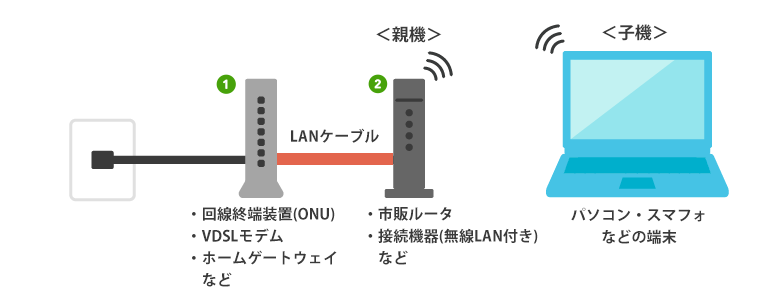 出典:ビッグローブ光
出典:ビッグローブ光
ONU(モデム)とは「回線終端装置」のことで、光回線を受け取りインターネットとして利用できるように変換する機器で、固定回線では必ず必要なものです。
また、無線LANルーターは基本的には別売りですが、プロバイダによってはプレゼントや無料レンタル等のキャンペーンを実施しているので、費用を抑えるためになるべく利用しましょう。
モバイル回線
ポケット型WiFiやホームルーターなどのモバイル回線では、契約後には以下の機器が提供されます。
モバイル回線のネットワーク機器
- ルーター端末
- ACアダプタ/USBケーブル(ポケット型WiFiのみ)
- 電源コード(ホームルーターのみ)
モバイル回線の場合は、基本的に届いたルーター端末の電源を入れれば、インターネットに繋ぐことができます。
というのも、モバイル回線はインターネット回線を専用端末が電波で受信しているため、LANケーブルなどの配線接続がないためです。
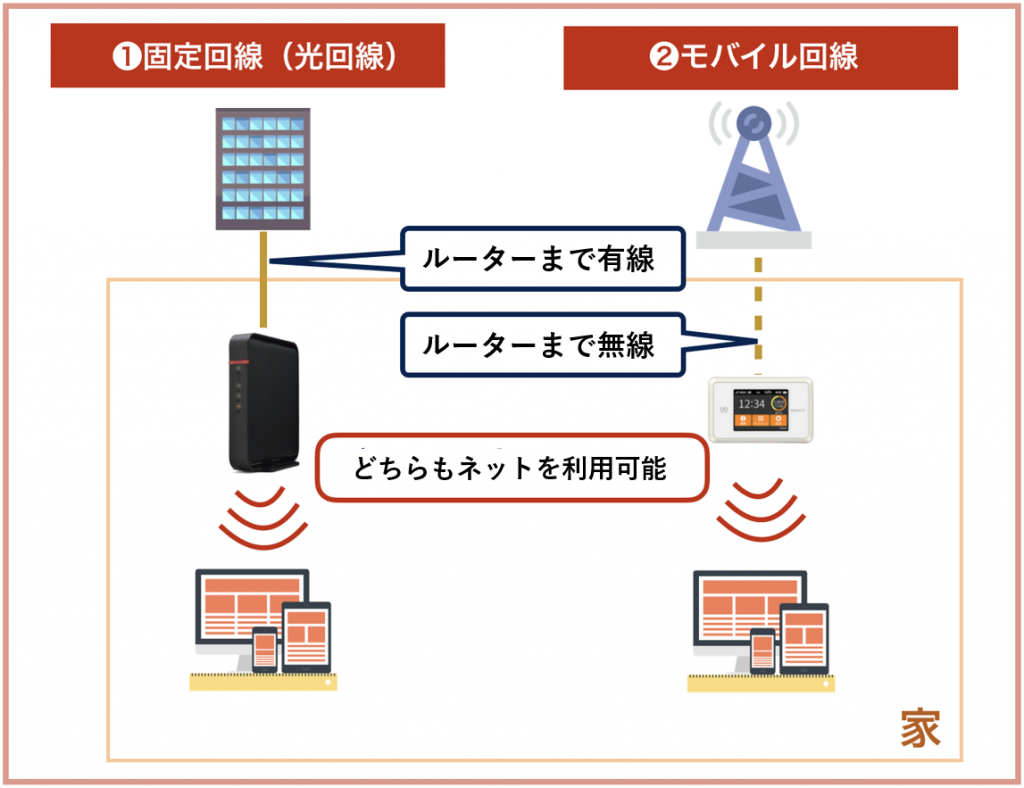 《①固定回線と②モバイル回線の違い》
《①固定回線と②モバイル回線の違い》
「ポケット型WiFi」の場合は同封されているSIMカードを本体にセットし、「ホームルーター」の場合はコンセントに挿せばすぐに使うことができます。
あとは、接続したいパソコンやスマホから設定すれば、インターネットに繋がります。
テザリング
テザリングとは、スマホのインターネット通信を他のデバイスと共有する機能のことで、Wi-Fiルーターの代わりとして利用することができます。
テザリングを使用する場合には、以下の2パターンがあります。
- 手持ちのスマホでテザリングする
- テザリング用に別契約のスマホ/SIMを契約する
テザリングでは基本的に回線を契約することはありませんが、テザリング用に新たにスマホ(SIM)を契約して使う方法もあります。
また、キャリアスマホの場合はオプション契約が必要な場合もありますが、基本的にはスマホやプランに備わっている機能なので、そのまま使うことができます。
テザリングの手順
実際に、スマホのテザリング(データ通信の共有)をする場合、「android」は端末によって操作が異なるため、「iPhone」にてご紹介します。
iPhoneでテザリングする手順は以下の通りです。
 画像引用元:au公式ページ
画像引用元:au公式ページ
iPhoneでテザリングする手順
- 「設定」を選択
- 「モバイルデータ通信」を選択
- 「インターネット共有」を選択
- 「インターネット共有」をオン(緑色)にする
- 「Wi-FiとBluetoothテザリングをオンにする」を選択
- 「”Wi-Fi”のパスワード」を選択
- 「”Wi-Fi”のパスワード」を設定
以上の手順により、スマートフォンから共有用のWi-Fi電波が飛んでいる状態となります。
あとは、接続したいデバイス側でWi-Fi接続するだけなので、「2-1.パソコンで無線接続(Wi-Fi)する方法」や「3-2.スマホでWi-Fi接続する方法」を参考にしてみてください。
| おすすめ回線 | 特徴 |
|---|---|
 とくとくBB光 とくとくBB光 | 月額料金が最安クラスのお得な光回線 最大158,000円還元(当サイト限定) いつ解約しても違約金が一切かからない 一番お得なキャンペーン窓口 |
2.パソコンのインターネットへのつなぎ方
パソコンとインターネットのつなぎ方には、以下2つの方法があります。
上記の2通りのパターンについてそれぞれ解説します。
2-1.有線接続の場合
有線接続の場合は、ONUやモデムにLANケーブルを接続する必要があります。
イメージとしては、以下のようなつなぎ方になります。
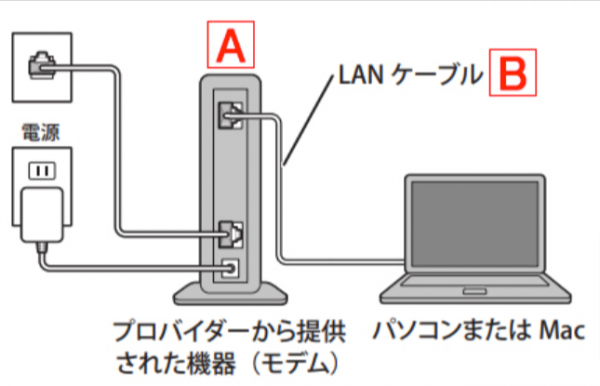 《パソコンを有線接続した場合》
《パソコンを有線接続した場合》
それぞれのポートは色分けされているので特定することはできますが、LANポートとWANポートを間違えるとインターネットに接続できないので注意しましょう。
ネットワーク機器とLANケーブルは、下記の手順でつなげて下さい。
- ルーターのACアダプタ(電源線)をコンセントに差し込む
- LANケーブルをモデム(ONU)とルーターに接続する
- 別のLANケーブルでルーターとパソコンをつなぐ
ACアダプタをコンセントに差し込み、ルーターの電源がついたことを確認してから、LANケーブルの接続を確認しましょう。
上記は固定回線(光回線)の場合ですが、モバイル回線の場合はモバイルWi-Fi端末とパソコンを直接USB等で接続します。
2-2.無線接続の場合(Windows/macOS)
無線(Wi-Fi)接続の場合は、ONUやモデムとルーターをLANケーブルで繋ぎ、パソコン側で設定をする必要があります。
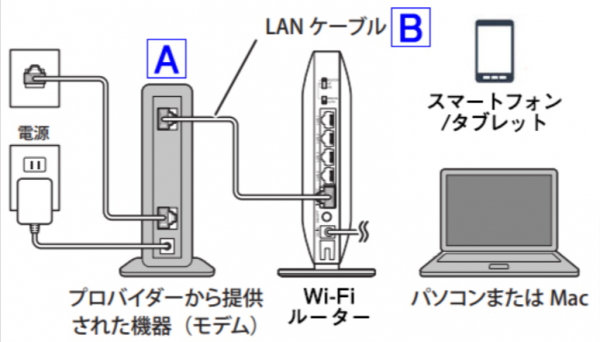 《パソコンを無線接続した場合》
《パソコンを無線接続した場合》
ルーターの電源を入れた後はWi-Fiが飛んでいる状態となるため、パソコン側で接続していきます。
パソコン設定では、「Windows」と「macOS(Mac)」で操作方法が異なるため、それぞれの手順をご紹介します。
WindowsパソコンでWi-Fi接続する手順
Windowsパソコンでは、以下の手順で設定を行います。
WindowsパソコンのWi-Fi接続設定
- 設定より「ネットワークの設定」を選択
- Wi-Fiの項目をオンにする
- リストにあるWi-Fiネットワークから自宅のSSIDを選択
- Wi-Fiパスワードを入力
上記の手順でWi-Fi接続が完了します。
webブラウザ等を開き、インターネットに接続できるかを確認しましょう。
さらに、パソコンを再起動した際などのWi-Fi再設定の手順は、以下の通りです。
- デスクトップ画面右下の「タスクトレイ」内の「ネットワーク」を選択
- 「ネットワーク設定」を選択
- 画面左側のメニューから「Wi-Fi」を選択し、「Wi-Fi」の項目をオンにする
- 「利用できるネットワークの表示」をクリックし、SSID(Wi-Fiのネットワーク)の一覧を表示
- 接続したいSSIDを選択し、「ネットワークセキュリティーキー」の項目を表示
- 入力欄にWi-Fiに接続するためのパスワードを入力
上記にて、「接続済み」と表示されればWi-Fiの接続設定は完了です。
再度webブラウザ等を開き、webサイトを表示できるかを確認してみてください。
macOSパソコン(Mac)でWi-Fi接続する手順
Macでは、以下の手順で設定を行います。
MacのWi-Fi接続設定
- メニューバーで「Wi-Fiアイコン」をクリック
- Wi-Fiがオフの場合は「Wi-Fi を入にする」を選択
- リストにあるWi-Fiネットワークから自宅のSSIDを選択
- Wi-Fiパスワードを入力
上記の手順でWi-Fi接続が完了します。
webブラウザ等を開き、インターネットに接続できるかを確認しましょう。
3.スマートフォンのインターネットへのつなぎ方
スマートフォンでインターネット・Wi-Fiに繋ぐには、スマートフォン側で「モバイルデータ通信」や「設定」の画面で接続作業を行う必要があります。
下記の流れで、スマートフォンとインターネットのつなぎ方について解説します。
それぞれ2つのパターンについて見ていきましょう。
3-1.モバイルデータ通信
スマートフォンの「モバイルデータ通信」がオフの場合は、キャリアのインターネットに接続されていない状態です。
そのため、メール、Webブラウズ、プッシュ通知など、すべてのデータサービスでWi-Fiのみが使用されます。
まずは、以下のスマートフォン別に、キャリアのインターネットにつなぐ設定方法を解説していきます。
- iPhoneの場合
- androidの場合
Wi-Fiのつなぎ方は、次の「3-2.Wi-Fi接続」で解説します。
まずはスマートフォンのモバイルデータ通信について見ていきましょう。
iPhoneの場合
iPhone端末にて、モバイルデータ通信で接続する手順は以下の通りです。
iPhoneのモバイルデータ通信設定
- [設定]を開き、[モバイル通信]をタップ
- [モバイル通信]がオフの場合はタップしてオンにして完了
androidの場合
android端末にて、モバイルデータ通信で接続する手順は以下の通りです。
androidのモバイルデータ通信設定
- スマートフォンの[設定]から、[データ通信・機内モード]をタップ
- [データ使用]をタップ
- [モバイルデータ]のスイッチをタップ
- スイッチがオンになったら完了
上記にて、スマートフォンを契約しているキャリアのインターネット回線に接続することができます。
契約が切れているスマートフォンの場合は、モバイルデータ通信ができないため、次で解説するWi-Fi接続にてインターネットの利用が可能になります。
3-2.Wi-Fi接続
無線LANルーターやテザリングにより飛んでいるWi-Fi(インターネット回線)に、接続する流れは以下の通りです。
- ネットワークの設定
- Wi-Fiの項目をオンにする
- リストのWi-Fiネットワークから使用したいSSIDを選択
- Wi-Fiパスワードの入力
上記が基本的なつなぎ方の流れですが、以下で機種別に手順をご紹介します。
iPhoneの場合
iPhone端末にて、Wi-Fi接続する手順は以下の通りです。
iPhoneのWi-Fi接続設定
- ホーム画面の[設定]を開き、[Wi-Fi]をタップ
- [Wi-Fi]がオフの場合はタップしてオンにする
- 表示されたWi-Fiネットワーク(SSID)から使用したい名前をタップ
- ネットワークのパスワードを入力
上記にて、Wi-Fiのインターネット接続が完了です。
webブラウザ等を開き、インターネットに接続できるかを確認しましょう。
androidの場合
android端末にて、Wi-Fi接続する手順は以下の通りです。
androidのWi-Fi接続設定
- ホーム画面の[設定]を開き、[Wi-Fi設定]をタップ
- [Wi-Fi設定]がオフの場合はタップしてオンにする
- 表示されたWi-Fiネットワーク(SSID)から使用したい名前をタップ
- ネットワークのパスワードを入力
上記手順にてWi-Fi接続後、こちらもwebブラウザ等でインターネットに接続できるかを確認しましょう。
また、android端末は機種によって若干「表示名」や「操作順序」が異なるため、分からない場合は「機種名 Wi-Fi接続」等で検索して調べると分かります。
4.有線のインターネット接続でおすすめの光回線
有線タイプの回線を契約する場合は光回線を選びましょう。
結論、あなたにとって最安値となる光回線を選ぶには、実質月額料金の安さが重要になります。
実質月額料金とは
実質月額料金とは、利用期間中に支払う全ての金額(事務手数料・工事費・月額料金)から割引要素(キャッシュバック・スマホセット割・月額料金割引・工事費割引)を差し引いて、ひと月あたりに換算した料金のことです。たとえ月額料金が安くても、キャッシュバックがなかったり、工事費割引がなかったりすれば、トータルで支払う金額はそれほどお得にはならないということです。
なお、実質月額料金が安い光回線を見つけるためには、次の2つの要素はとくに重要になります。
《実質月額料金で注目したい2つの要素》
- スマホセット割(月額500~1,000円ほど変わる)
- キャッシュバック(40,000~70,000円ほど変わる)
というのも、スマホセット割が適用される光回線を選ぶだけで、スマホ1契約につき毎月500~1,000円ほど安くなり、「インターネット代+スマホ代」の通信費を抑えることに役立つからです。
例えば、docomoユーザーは「ドコモ光」を選ぶだけで、docomoを使っている家族の人数分(最大20契約まで)も含めて、スマホ料金が1契約につき月額最大1,100円割引されます。
 ドコモ光のスマホセット割|出典:docomo
ドコモ光のスマホセット割|出典:docomo
そのため、2人以上の家族が同じキャリアを使っている場合はとくに、家族の分もスマホセット割ができる光回線を選ぶとよいでしょう。
また、たとえスマホセット割がなくても、高額なキャッシュバックがもらえる窓口(光回線業者・プロバイダ・代理店)から申し込めば、実質月額料金を大きく下げることができます。
したがって、あなたが今お使いのスマホキャリアとセット割ができる光回線を考慮しつつ、キャッシュバック額が高い光回線(×申込窓口)を選ぶようにしましょう。
とは言え、光回線サービスは100社以上あり、さらに各光回線サービスには特典内容の異なる申込窓口がいくつもあるため、どの光回線(×申込窓口)がお得なのかを比較するのは簡単ではありません。
そこで当メディアでは下記【参考】のとおり、主要な光回線25社とその申込窓口を対象に、新規契約から3年間の実質月額料金を徹底調査しました。
【参考】主要光回線25社の利用料金調査
←上下左右にスクロールできます→
| お使いの スマホ | 光回線 | 3年間の実質月額料金 | 参考 | ||||
|---|---|---|---|---|---|---|---|
| 戸建て | マンション | スマホセット割引 | キャッシュバック・特典 | 工事費 | 事務手数料 | ||
| ドコモ光 | 3,825円 (2,725円) | 3,825円 (2,725円) | 1,100円/月 | キャッシュバック:57,000円 月額500円(6ヶ月間) | 実質無料 | 3,300円 | |
| auひかり | 1,951円 (3,329円) | 815円 (2,193円) | 1,100円/月 | 最大115,000円 | 実質無料※1 | 3,300円 | |
| ビッグローブ光 | 3,931円 (4,592円) | 2,822円 (3,484円) | 1,100円/月 | 戸建て:59,000円 マンション:56,000円 | 戸建て:19,800円 マンション:16,500円 | 3,300円 | |
| コミュファ光 (東海エリア限定) | 2,428円 (3,198円) | 2,204円 (2,974円) | 1,100円/月 | 最大93,000円 | 実質無料 | 0円 | |
| So-net光プラス | 4,296円 (4,846円) | 3,086円 3,636円) | 1,100円/月 | 50,000円 | 実質無料 | 3,500円 | |
| auひかり ちゅら (沖縄エリア限定) | 4,029円 (5,129円) | 3,194円 (4,294円) | 1,100円/月 | - | 実質無料 | 3,300円 | |
| @TCOMヒカリ | 4,041円 (4,591円) | 2,611円 (3,161円) | 1,100円/月 | 40,000円 | 実質無料 | 3,300円 | |
| メガ・エッグ (中国エリア限定) | 3,784円 (4,334円) | 3,056円 (3,606円) | 1,100円/月 | 戸建て:40,000円 マンション:20,000円 | 実質無料 | 3,300円 | |
| ピカラ光 (四国エリア限定) | 3,530円 (4,219円) | 2,357円 (3,046円) | 1,100円/月 | 30,000円 | 0円 | 0円 | |
| eo光 (関西エリア限定) | 3,695円 (4,481円) | 2,732円 (3,518円) | 1,100円/月 | 戸建て:10,000円(商品券) マンション:3,000円(商品券) | 実質無料 | 3,300円 | |
| @nifty光 | 4,735円 (5,285円) | 3,411円 (3,961円) | 1,100円/月 | 15,000円 | 実質無料 | 3,300円 | |
| BBIQ (九州エリア限定) | 3,805円 (4,355円) | 3,093円 (3,643円) | 1,100円/月 | 戸建て:30,000円 マンション:20,000円 | 実質無料 | 880円 | |
| AsahiNet光 | 4,402円 (4,909円) | 3,192円 (3,799円) | 1,320円/月 | 戸建て:19,800円 マンション:16,500円 | 戸建て:19,800円 マンション:16,500円 | 880円 | |
| DTI光 | 4,046円 (5,366円) | 2,718円 4,038円) | 1,320円/月 | 戸建て:20,000円 マンション:17,000円 | 戸建て:19,800円 マンション:16,500円 | 3,300円 | |
| J:COM光 | 3,660円 (4,210円) | 4,073円 (4,623円) | 1,100円/月 | 6,000円相当 (QUOカードPay) | 実質無料 | 3,300円 | |
| NURO光 | 2,525円 (3,625円) | 2,147円 (3,247円) | 1,100円/月 | 戸建て:60,000円 マンション:25,000円 | 実質無料 | 3,300円 | |
| ソフトバンク光 | 4,345円 (4,895円) | 2,805円 (3,355円) | 1,100円/月 | 47,000円 | 実質無料 | 3,300円 | |
| お使いの 格安SIM | 光回線 | 3年間の実質月額料金 | 参考 | ||||
| 戸建て | マンション | スマホセット割引 | キャッシュバック | 工事費 | 事務手数料 | ||
| auひかり | 2,193円 (3,329円) | 1,057円 (2,193円) | 858円/月 | 92,000円 | 実質無料※1 | 3,300円 | |
| ソフトバンク光 | 4,257円 (4,895円) | 2,717円 (3,355円) | 1,650円/月 | 47,000円 | 実質無料 | 3,300円 | |
| IIJmioひかり | 4,358円 (5,018円) | 3,258円 (3,918円) | 660円/月 | - | 戸建て:19,800円 マンション:16,500円 | 0円 | |
| DTI光 | 5,201円 (5,366円) | 3,873円 (4,038円) | 165円/月 | 戸建て:36,000円 マンション:34,000円 | 戸建て:19,800円 マンション:16,500円 | 3,300円 | |
| @TCOMヒカリ | 4,371円 (4,591円) | 2,941円 (3,161円) | 220円/月 | 40,000円 | 実質無料 | 3,300円 | |
| @nifty光 | 4,735円 (5,285円) | 3,411円 (3,961円) | 220円/月 | 15,000円 | 実質無料 | 3,300円 | |
| 光回線 | 3年間の実質月額料金 | 参考 | |||||
| 戸建て | マンション | スマホセット割引 | キャッシュバック | 工事費 | 事務手数料 | ||
| スマホセット割 なし | フレッツ光 東日本 | 7,064円 | 4,388円 | - | - | 戸建て:19,800円 マンション:16,500円 | 880円 |
| エキサイト光 | 4,827円 | 3,727円 | - | - | 実質無料 | 1,100円 | |
| ぷらら光 | 5,830円 | 4,418円 | - | - | 戸建て:19,800円 マンション:16,500円 | 0円 | |
| U-NEXT光 | 5,445円 | 4,323円 | - | - | 26,400円 | 3,300円 | |
| おてがる光 | 4,800円 | 3,700円 | - | - | 実質無料 | 3,300円 | |
| とくとくBB光 | 5,343円 | 4,243円 | - | 5,000円 | 実質無料 | 3,300円 | |
| 楽天ひかり | 5,854円 | 4,663円 | - | - | 戸建て:19,800円 マンション:16,500円 | 880円 | |
※1:ひかり電話の加入が条件
※料金はすべて税込み
表の補足説明
・新規申込で3年間利用する際に最安値になる方法で算定
・キャッシュバック額は81社調査し、最もお得な申込窓口で申し込んだ場合の額で算定
・カッコ内はスマホセット割をしない場合の実質月額料金
・auとSoftBankのセット割は「光回線+光電話」が適用条件となるため、光電話の料金も含めて算定
・スマホセット割引は最大額・1人分の適用で算定
・フレッツ光のプロバイダはBB.エキサイト(月額550円)で算定
・UQモバイルは「auひかり」のみの実質月額料金を記載
※キャンペーン内容や料金は変わる可能性がありますので、必ず公式ページで確認してください。
もっと見る
もっと見る
この料金調査をスマホキャリア別にまとめたものが、下図の「実質月額料金が安いおすすめの光回線BEST3」です。
あなたにとって最も安く利用できる光回線がわかりますので、ぜひ確認してみてください。
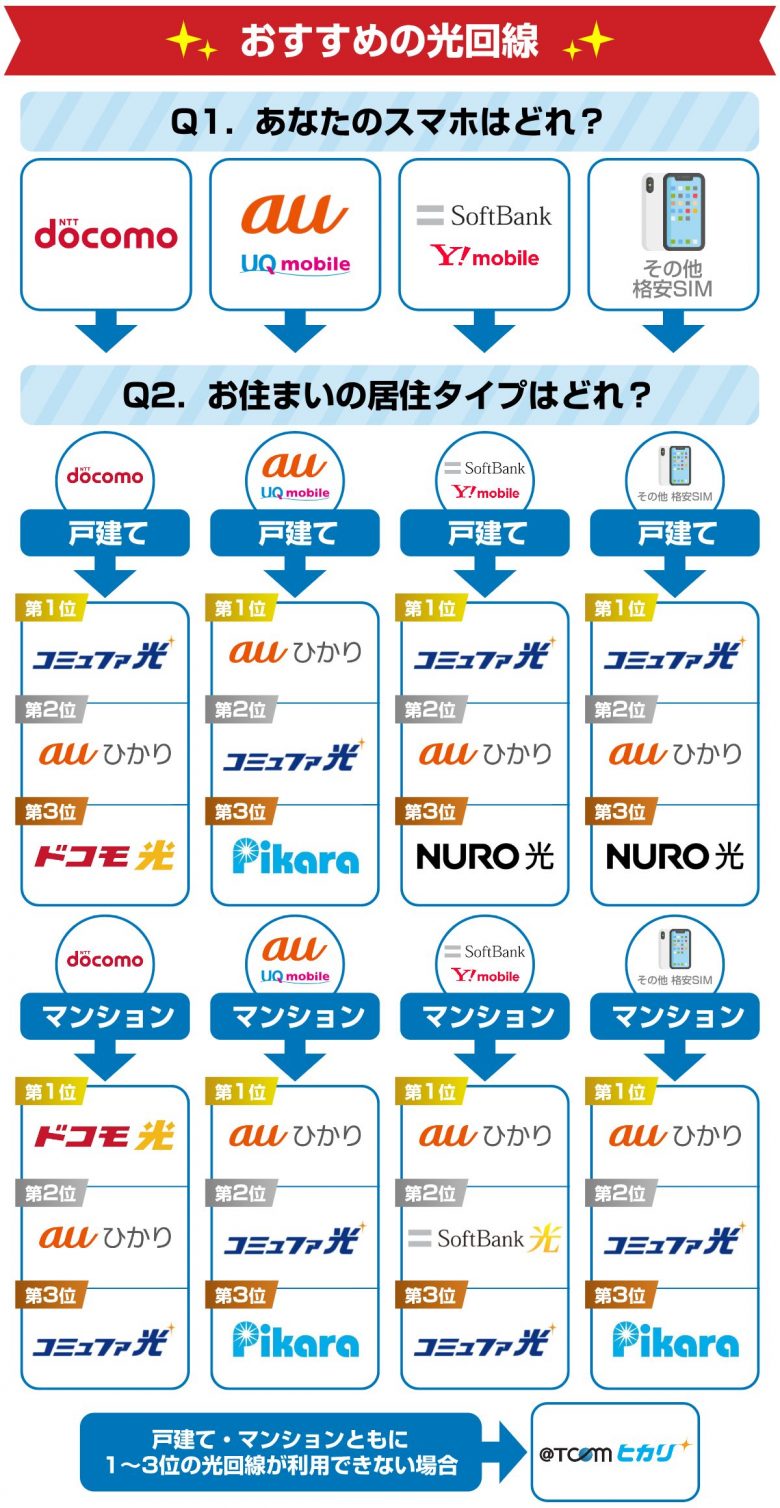
←スマホの場合は左右にスクロールできます→
| おすすめ光回線 | 提供エリア | 最安申込窓口 |
| 【戸建て】全国(東海 / 関西 / 沖縄県を除く) 【マンション】全国(沖縄県を除く) | GMOとくとくBB (プロバイダ) | |
| 全国 | GMOとくとくBB (プロバイダ) | |
| 全国 | GMOとくとくBB (代理店) | |
| 北海道 / 東北(宮城県) / 関東 / 東海 / 関西 / 中国 / 九州(一部地域を除く) | NURO光 (公式特設サイト) | |
| 愛知県 / 岐阜県 / 三重県 / 静岡県 / 長野県 | アウンカンパニー (代理店) | |
| 徳島県 / 香川県 / 愛媛県 / 高知県 | NEXT (代理店) | |
| 全国 | @TCOMヒカリ (公式サイト) |
5.無線のインターネット接続でおすすめのテザリング用SIM
結論、20GB以上のデータ容量を使えるSIMプランの中で、最もおすすめなのは『楽天モバイル』です。
大容量のテザリングに楽天モバイルがおすすめな理由
- 【容量】データ容量無制限でテザリングを利用できる唯一のキャリア
- 【価格】月間30GB以上の利用で、他社スマホプランと比較して最安
- 【速度】下り平均19.0Mbpsで、3大キャリアを除く大容量SIMの中で最速
実際に、大容量プランを提供している全14社の料金と速度を比較したところ、以下の表のとおりとなりました。
なお、各容量帯で最もお得な料金を黄色の背景で記載しています。
また、グレー字の部分は、使いたい容量のジャストのプランがないため、そのサービス中でも一番安いプランの金額を記載しています。
-スマホの方はスクロールできます-
| SIM | テザリングで利用したい容量 | 平均速度 | |||||
| 30GB | 40GB | 50GB | 60GB | 無制限 | 下り(Mbps) | 上り(Mbps) | |
| 楽天モバイル | 3,278 | 3,278 | 3,278 | 3,278 | 3,278 | 19.0 | 5.9 |
| docomo | 7,205 | 7,205 | 7,205 | 7,205 | - | 26.2 | 4.2 |
| au | 7,238 | - | - | - | - | 50.8 | 5.6 |
| SoftBank | 7,238 | - | - | - | - | 45.9 | 5.6 |
| エキサイトモバイル_Flat | 4,158 | 5,258 | 6,358 | - | - | 3.8 | 3.9 |
| エキサイトモバイル_Fit | 4,400 | 7,700 | 11,198 | - | - | 3.8 | 3.9 |
| イオンモバイル | 4,378 | 5,478 | 6,578 | - | - | 3.7 | 2.6 |
| DTI SIM | 4,730 | 6,050 | 6,050 | - | - | 8.5 | 3.0 |
| NifMo | 4,730 | 6,050 | 6,050 | - | - | 2.7 | 2.8 |
| QTモバイル | 3,300 | - | - | - | - | 1.6 | 5.6 |
| スマモバ | 3,828 | - | - | - | - | 1.7 | 5.0 |
| HISモバイル | 6,567 | - | - | - | - | 5.8 | 2.9 |
| LIBMO | 7,238 | - | - | - | - | 3.5 | 5.9 |
| BIGLOBEモバイル | 8,195 | - | - | - | - | 4.7 | 1.4 |
※上記の料金に加えて、機種代金が別途必要となる場合があります。
※速度の数値については、当社で朝・昼・晩のそれぞれの時間帯で速度を測定し、それらの平均を表記しています。
上記の表のように、楽天モバイルはデータ無制限でテザリングができる唯一のSIMで、価格面でも月間30GB以上利用する人にとって最もお得なプランとなっています。
それでは、楽天モバイルについて詳しく見ていきましょう。
楽天モバイル
 出典:楽天モバイル
出典:楽天モバイル
『楽天モバイル』は、第4の大手キャリアである楽天が提供しているSIMです。
日本全国の楽天回線エリアで、データが使い放題で、楽天専用アプリ「Rakuten Link」を使えば、国内通話がかけ放題となります。
また、世界66ヵ国と地域を対象に、海外でも月間2GBまでデータ容量を利用でき、SMSも無料です。
楽天モバイルの料金プラン
楽天モバイルの料金プランは「Rakuten UN-LIMIT Ⅶ」のみです。
また、Rakuten UN-LIMIT Ⅶで契約できるSIMの種類は「音声付きSIM」となります。
月額基本料金は下記のとおり、毎月使用したデータ容量で3段階に変動する料金体系となっています。
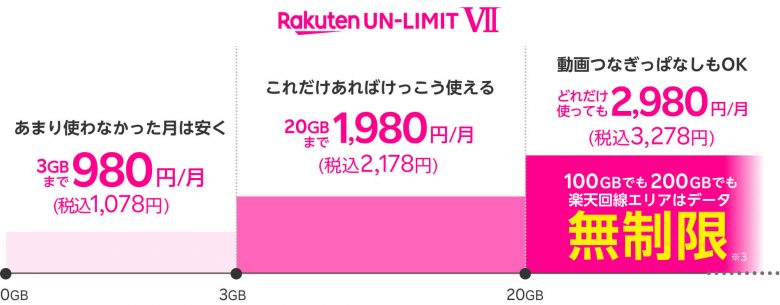 出典:楽天モバイル
出典:楽天モバイル
| Rakuten UN-LIMIT Ⅶ | |||
| SIMタイプ | 音声通話 | ||
| 国内通話 | 0円 | ||
| 月間データ容量 | 0~3GB未満 | 1,078円/月 | |
| 3GB以上~20GB未満 | 2,178円/月 | ||
| 20GB以上~無制限 | 3,278円/月 | ||
※料金はすべて税込み
ただし、月間データ容量が無制限で使えるのは、国内の楽天回線エリアのみです。
国内でもパートナー回線エリアは月間5GB、海外は月間2GBまでしか使えませんので注意しましょう。
| Rakuten UN-LIMIT Ⅶ | ||
| 国内 | 楽天回線エリア | 制限なし |
| パートナー回線エリア | 5GB/月 | |
| 海外 | - | 2GB/月 |
なお、パートナー回線エリアでデータ容量を超えた場合は、通信速度が最大 1Mbpsに制限されます。
また、海外でデータ容量を超えた場合は、通信速度が最大128kbpsまで制限されてしまうので注意してください。
そのため、楽天モバイルは「my楽天モバイルアプリ」を使って、国内の楽天回線エリアを確認しながら利用するとよいでしょう。
楽天モバイルのお得なキャンペーン
最後に、楽天モバイルのお得なキャンペーンを2つ紹介します。
お持ちのスマホそのままOK!最大8,000ポイント還元キャンペーン
 出典:楽天モバイル
出典:楽天モバイル
『Rakuten最強プラン』を初めて申し込むと、3,000円相当分の楽天ポイントがもらえるキャンペーンです。
お持ちのスマホが楽天モバイルで利用可能であれば、機種変更の必要がありませんので、簡単に楽天モバイルを利用することができます。
楽天モバイルで利用できるかどうかは『ご利用製品の対応状況確認』ページで確認できますので、楽天モバイルを検討中であれば、一度チェックしてみるとよいでしょう。
なお「Rakuten最強プラン(データタイプ)」は対象外となっていますので、注意してください。
<キャンペーンコード>
1526
<申し込み条件>
- 下記のいずれかの方法で『Rakuten最強プラン』に申し込む
- 新規
- 乗り換え(MNP)
- プラン変更 - 「Rakuten最強プラン」を利用開始する
- 対象製品を使って「Rakuten Link」アプリを利用して、10秒以上通話する
<キャンペーン期間>
2022年7月1日(金)0:00~終了日未定
<ポイント付与日>
「Rakuten最強プラン」の利用開始および「Rakuten Link」の利用が確認された月の翌々月末日ごろに付与
iPhoneトク得乗り換えキャンペーン|最大24,000ポイント還元
 出典:楽天モバイル
出典:楽天モバイル
『Rakuten最強プラン』に初めての申し込みと同時に対象iPhone(15・14・13・SE)を購入し、お持ちの対象iPhoneを下取りに出すと、最大で19,000円分の楽天ポイントが還元されるキャンペーンです。
還元されるポイントは、購入と下取りの条件によって次のように異なります。
←スマホの場合は左右にスクロールできます→
| キャンペーンの達成条件 | もらえる楽天ポイント |
| 対象iPhone※1の購入& 初めてのプラン申し込み | 9,000ポイント |
| 「楽天モバイル買い替え超トクプログラム」で対象iPhone※1の購入& 「スマホ下取りサービス」で対象iPhone※2の下取り | 5,000ポイント |
| 対象iPhone※1の購入& 対象iPhone※2の下取り | 5,000ポイント |
| 還元される合計ポイント | 最大19,000ポイント |
対象iPhone
※1:iPhone 15 Pro Max、iPhone 15 Pro、iPhone 15 Plus、iPhone 15、iPhone 14 Pro Max、iPhone 14 Pro、iPhone 14 Plus、iPhone 14、iPhone 13、iPhone 13 mini、iPhone SE(第3世代)※2:iPhone 7、iPhone 7 Plus、iPhone 8、iPhone 8 Plus、iPhone X
なお「楽天モバイル買い替え超トクプログラム」とは、本体代の支払いに「48回払い」を選択すると、24回分を払った時点で最新の製品に機種変更が可能になり、残りの支払いは不要になるサービスです。
最新機種をお得に手に入れたいなら、こちらのキャンペーンを利用するとよいでしょう。
ちなみに「Rakuten最強プラン(データタイプ)」はキャンペーン対象外ですので注意してください。
<キャンペーンコード>
1526, 1819, 1899, 2004
<申し込み条件>
- 新規・他社からの乗り換え(MNP)・プラン変更のいずれかで『Rakuten最強プラン』に申し込む
- 「Rakuten最強プラン」を利用開始する
- 「Rakuten最強プラン」を申し込んだ回線で「Rakuten Link」アプリを利用して、10秒以上通話する
- 「楽天モバイル買い替え超トクプログラム」を利用して対象iPhone※1を新規購入する
- 『スマホ下取りサービス』を利用して、お持ちの対象iPhone※2を下取りに出す
- 14日以内に、お持ちの製品を発送する
- 「スマホ下取りサービス」の査定完了メールを確認する
<キャンペーン期間>
2023年9月12日(火)9:00~終了日未定
<ポイント付与日>
「Rakuten最強プラン」の利用開始および「Rakuten Link」の利用が確認された月の翌々月末日ごろに付与
他にもたくさんのキャンペーンが開催中ですので、一度覗いてみることをおすすめします。
楽天モバイル公式
楽天モバイル公式サイト
https://mobile.rakuten.co.jp
※特定の紹介サイト経由だとキャンペーン等の条件が変わる可能性があるため、上記からお得に申し込んでください。
まとめ
インターネットのつなぎ方と事前準備、パソコンやスマートフォン等の端末に接続する方法に加え、おすすめのインターネット回線を解説しましたが、いかがでしたか。
インターネットのつなぎ方には有線・無線がありますが、いずれも基本的には接続方法や設定は同じであり、インターネット回線の契約も必要です。
また、快適にインターネットを利用したい場合、自宅利用には「光回線」、外出用や工事なしで利用するなら「テザリング」が最も適しています。
このページを参考に、あなたが快適にインターネットを利用できることを心より願っています。
【厳選】おすすめの光回線一覧
| 光回線 | おすすめ理由と回線の特徴 |
|---|---|
 ▶とくとくBB光 ▶とくとくBB光 | どのスマホキャリアでもお得な光回線 最大158,000円現金還元(当サイト限定) 相場より月額料金が1,000円程度安い最もお得なキャンペーン窓口 |
 ▶ドコモ光 ▶ドコモ光 | ドコモユーザーなら最安で使える光回線 最大57,000円現金還元(当サイト限定) 開通工事費が実質無料 最もお得なキャンペーン窓口 |
 ▶auひかり ▶auひかり | au・UQユーザーなら最安レベルの回線 最大115,000円キャッシュバック 回線速度が速く通信品質も安定している最もお得なキャンペーン窓口 |
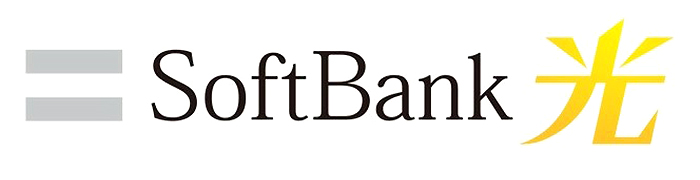 ▶ソフトバンク光 ▶ソフトバンク光 | ソフトバンクなら最安レベルの光回線 最大47,000円キャッシュバック 他社からの乗換費用を最大10万円還元最もお得なキャンペーン窓口 |
 ▶NURO光 ▶NURO光 | 回線速度がトップクラスの光回線 最大速度2G/10G/20Gに対応している 最大60,000円キャッシュバック最もお得なキャンペーン窓口 |
【2025年4月おすすめの光回線】高額還元で料金が安いGMOとくとくBB光

GMOとくとくBB光は月額料金が安くほとんどの人におすすめの光回線です。最大158,000円キャッシュバックがもらえます。
日本全国で利用可能で、スマホセット割がなくても月額料金がリーズナブルです。また、老舗プロバイダーのGMOが運営しているので信頼性も高いです。
さらに、高性能WiFiルーターが無料でレンタルできる特典もあります。迷ったら、すべての面で優秀なGMOとくとくBB光にしましょう!
とくとくBB光公式サイトはこちら光回線の対応エリア外/工事なしで使うならドコモhome 5G
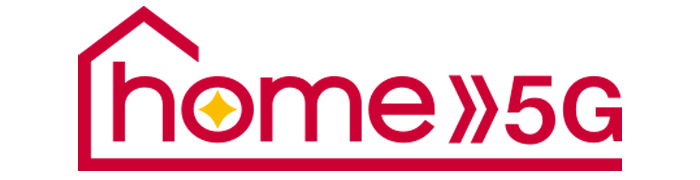
光回線が契約できなかったり、工事なしでネットを利用したいならドコモhome 5Gにしましょう。スマホと同じ電波を利用しているので、日本全国で利用できます。
しかも、5G通信に対応しているため、光回線と同等の速度で利用できる可能性があります。コンセントに挿すだけで、WiFiが使える手軽さも魅力です。
お得な窓口から申し込むだけで20,000円分のAmazonギフトがもらえるので、ホームルーターにするならhome 5Gを選びましょう!
home5G×GMOとくとくBBはこちら












